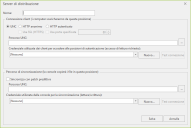Configurazione di un Server di distribuzione nuovo o esistente
Ci sono molti motivi per utilizzare un server di distribuzione. Negli ambienti Windows, un server di distribuzione può essere utilizzato per memorizzare le patch, gli engine e le definizioni più aggiornati disponibili. In ambienti di agenti Linux, i server di distribuzione possono essere utilizzati per scaricare i file di base ma non le patch. Gli agenti Linux usano YUM per scaricare tutte le patch da distribuire.. Per maggiori informazioni sui server di distribuzione, vedere Perché usare un server di distribuzione?.
IMPORTANTE! Oltre all'utilizzo della finestra di dialogo Server di distribuzione per configurare il server di distribuzione all'interno di Security Controls, in presenza di determinate condizioni sarà necessario fornire all'account di SISTEMA LOCALE del computer le necessarie autorizzazioni di condivisione e sicurezza. Consultare la sezione Configurazione delle autorizzazioni per l'account di sistema per i dettagli.
Come accedere ai propri server di distribuzione
Per configurare un server di distribuzione, selezionare Strumenti > Opzioni, quindi selezionare la scheda Server di distribuzione. Tutti i server di distribuzione attualmente definiti vengono visualizzati nel riquadro superiore.
non è possibile eliminare un server di distribuzione attualmente in uso da parte di un criterio agente. Inoltre, se si modifica e si salva un server di distribuzione attualmente in uso da parte di un criterio agente, gli agenti che utilizzano tale criterio verranno aggiornati la prossima volta in cui effettueranno il check-in con la console.
Per configurare un server di distribuzione esistente, selezionare il server di distribuzione e fare clic su Modifica. Per configurare un nuovo server di distribuzione, fare clic su Nuovo. Verrà visualizzata la finestra di dialogo Server di distribuzione.
Nella metà superiore della finestra di dialogo, assicurarsi di specificare una posizione e un metodo di autenticazione utilizzabile da tutti i computer di destinazione per l'accesso al server. La metà inferiore della finestra di dialogo viene utilizzata per specificare in che modo la console si collegherà a questa stessa posizione sul server di distribuzione. Anche se la posizione fisica specificata deve essere la stessa in entrambe le metà della finestra di dialogo, nella finestra superiore è possibile specificare il metodo utilizzato dai computer di destinazione per l'accesso ai dati (UNC vs. HTTP anonimo vs. HTTP autenticato).
|
Campo |
Descrizione |
|---|---|
|
Nome |
Il nome che si desidera assegnare al server di distribuzione che si sta configurando. Il nome può contenere lettere, numeri e caratteri speciali. |
|
Metodo di connessione |
Specificare in che modo i computer di destinazione accederanno al repository di file sul server di distribuzione.
|
|
Se si desidera che i computer di destinazione contattino il server di distribuzione utilizzando una connessione SSL, spuntare questa casella di controllo. Questa casella di controllo non è disponibile se viene selezionato UNC come connessione client. |
|
|
Usa porta specificata |
Specifica la porta utilizzata dai computer di destinazione durante il contatto con il server di distribuzione via Web. Il valore predefinito è 80 o 443 se è stata selezionata l'opzione SSL. |
|
Percorso UNC / URL |
Il nome di questo campo varia in base alla selezione di UNC o HTTP come metodo di connessione. Specificare il nome del percorso UNC o il percorso URL al repository su questo server di distribuzione. la posizione fisica specificata qui per i computer di destinazione da utilizzare deve corrispondere alla posizione specificata per la console da utilizzare (sull'opzione Percorso UNC). Il metodo (UNC, HTTP anonimo, HTTP autenticato) utilizzato dai computer di destinazione per la connessione al server di distribuzione può essere diverso, tuttavia la posizione fisica deve corrispondere. |
|
Credenziale utilizzata dai client per accedere a posizioni autenticate |
Questa casella si applica solo se viene specificato UNC o HTTP autenticato. Selezionare la credenziale (coppia nome utente e password) utilizzata dai computer di destinazione per accedere al server di distribuzione. Per definire una nuova credenziale, fare clic su Nuovo. in questo elenco sono contenute solo credenziali condivise. Se la credenziale che si sta cercando non è elencata, probabilmente ciò significa che non è definita come credenziale condivisa. Consultare la sezione Definizione di credenziali per informazioni su come condividere una credenziale. |
|
Test connessione |
Se si desidera testare le credenziali di autenticazione utilizzate per accedere al server di distribuzione, fare clic su Test connessione. Per i server di distribuzione HTTP[S], al fine di completare correttamente il test è richiesta la presenza di una pagina di contenuti predefiniti (default.htm) all'interno della directory dei server di distribuzione. |
La metà inferiore della finestra di dialogo viene utilizzata per specificare in che modo la console si collegherà e si sincronizzerà con il server di distribuzione.
|
Campo |
Descrizione |
|---|---|
|
Percorso UNC |
Il nome del percorso UNC (Universal Naming Convention) della condivisione di repository sul server di distribuzione. Tale condivisione deve essere accessibile dalla console e viene utilizzata in fase di sincronizzazione dei contenuti del server di distribuzione con le patch e/o i motori e i file di definizione contenuti sulla console. Se non si ricorda il percorso esatto che si desidera specificare nella casella Percorso UNC, o se risulta necessario creare una nuova cartella, fare clic su |
|
Credenziale utilizzata dalla console per sincronizzare |
L'accesso a un server di distribuzione richiede un'autenticazione. Selezionare la credenziale (coppia dominio\nome utente e password) utilizzata dalla console per autenticarsi al server di distribuzione. Per definire una nuova credenziale, fare clic su Nuovo. in questo elenco sono contenute solo credenziali condivise. Se la credenziale che si sta cercando non è elencata, probabilmente ciò significa che non è definita come credenziale condivisa. Consultare la sezione Definizione di credenziali per informazioni su come condividere una credenziale. Tenere presente quanto segue:
se non si specifica alcuna credenziale E si utilizza la funzione sincronizzazione automatica, fornire all'account di SISTEMA LOCALE del computer della console accesso in lettura e scrittura alla cartella del server di distribuzione. Consultare la sezione Configurazione delle autorizzazioni per l'account di sistema per i dettagli. |
|
Test connessione |
Se si desidera testare le credenziali di autenticazione utilizzate per accedere al server di distribuzione, fare clic su Test connessione. Se la sessione corrente è già connessa alla condivisione le credenziali non possono essere verificate. |
|
Sincronizza con patch predittiva |
si tratta di una funzione diversa dalla sincronizzazione automatica, che consente di sincronizzare tutti i motori, le definizioni e le patch contenute sulla console. Se attivata, le patch scaricate dalla console dalla funzione Patch predittiva verranno sincronizzate con (copiate) questo server di distribuzione. I livelli di prodotti non sono inclusi in questa sincronizzazione. La colonna Sincronizzazione patch nel riquadro superiore della scheda Server di distribuzione indicherà se la Patch predittiva è attivata per un server di distribuzione. Al momento di eseguire la sincronizzazione verrà creata un'attività in background. È possibile controllare l'avanzamento dell'attività di sincronizzazione utilizzando Cronologia eventi. |